Google浏览器如何清理缓存
2025-03-13 12:43:03来源:nipaoa编辑:佚名
在日常使用google浏览器的过程中,浏览器会存储大量的网页数据,包括图片、视频、css样式表以及javascript文件等,这些统称为缓存。虽然缓存可以提高网页加载速度,但长时间积累的缓存可能会占用大量磁盘空间,甚至可能导致网页显示异常或功能失效。因此,定期清理浏览器缓存是非常必要的。
如何查看google浏览器的缓存设置?
首先,打开google浏览器,点击右上角的三个点图标进入设置菜单。接着,在左侧菜单栏中选择“隐私和安全”,然后点击“网站设置”。在这里,你可以看到关于浏览器如何处理网站数据的详细设置,包括缓存策略。不过,这个页面主要提供的是更高级的自定义选项,对于大多数用户来说,直接清理缓存更为实用。
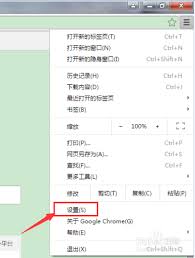
手动清理google浏览器的缓存
要手动清理缓存,你可以按照以下步骤操作:首先,打开google浏览器并点击右上角的三个点图标进入设置菜单。在设置界面的底部找到“更多工具”选项,点击后会出现一个下拉菜单,在其中选择“清除浏览数据”。这将打开一个新的对话框,允许你选择要删除的数据类型和时间范围。为了确保彻底清理缓存,你应该勾选“缓存图像和文件”的复选框,并选择“全部时间”作为时间范围。最后,点击“清除数据”按钮完成操作。
使用快捷键快速清理缓存
除了通过设置菜单手动清理外,你还可以利用快捷键快速执行此操作。只需按下ctrl + shift + delete(windows)或cmd + shift + delete(mac),就会弹出相同的“清除浏览数据”对话框。这样,无论何时需要快速清理缓存,都可以迅速进行操作,而无需深入到复杂的设置菜单中。
定时自动清理缓存
如果你希望google浏览器能够自动清理缓存,可以通过安装扩展程序来实现这一目标。有许多第三方扩展程序可以设置定期清理缓存的功能。例如,“cache killer”就是一个非常流行的扩展,它可以让你为不同的网站设置独立的缓存清理规则,甚至可以配置为每次访问网站时自动清除缓存。通过这种方式,你可以更加灵活地管理浏览器的缓存,确保浏览体验的同时避免不必要的资源浪费。
总结
综上所述,清理google浏览器的缓存是一个简单但重要的维护步骤,有助于保持浏览器的最佳性能。无论是通过手动清理、使用快捷键还是借助扩展程序实现自动清理,都有多种方法可供选择。定期清理缓存不仅能够释放宝贵的磁盘空间,还能帮助解决一些因缓存问题导致的网页加载故障,从而提升整体上网体验。









